8 Problèmes d’apps plus communes et solutions sous iOS 16/15/14/13
Comment puis-je résoudre les problèmes des applications après la mise à jour sous iOS 16/15/14 ? Ce guide d’iMobie vous présentera quelques solutions pour ce problème sur les applications ou App Store.
AnyFix
Réparer 130+ problèmes iPhone iPad et 200+ problèmes iTunes
- Réparer presque tous les problèmes logiciels iOS : iPhone bloqué sur la pomme, écran noir, redémarrage en boucle, impossible de charge, etc.
- Réparer aussi presque tous les problèmes iTunes : erreur iTunes 54/14/9006, impossible de synchroniser, ne reconnaît pas iPhone, etc.
- Vous aide à entrer ou sortir le mode DFU/récupération, réinitialiser l’appareil facilement.
Téléchargement GratuitDisponible pour Win et Mac
Les problèmes sur iOS
Problèmes de MAJ iOS
- Échec de Mise à jour iOS
- iPhone bloqué en mode de récupération
- iPhone bloqué sur logo Apple
- iPhone bloqué sur Vérification de Màj
- iPhone ne s’allume plus
- Problème de batterie
- Problèmes de Touch ID
- Problèmes de Wi-Fi
- Problèmes de Blutooth
- Siri ne fonctionne pas
- Problèmes d’Apps
- Problèmes de Messages
- Problèmes d’App Store
- Problème de sonneries
- Applications en attente
- Notification ne fonctionne pas
Après la mise à jour vers iOS 16, vous trouvez que le téléchargement d’apps devient plus lent, ou qu’il est impossible de mettre à jour les applications ou App Store etc. Que ferez-vous pour résoudre ces problèmes ? Voici quelques méthodes pour résoudre vos problèmes d’applications, essayez-les.
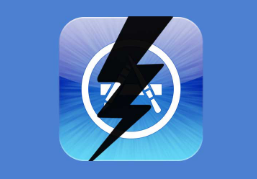
Problèmes d’applications iOS 14
Problème 1. Téléchargement devient lent
Lorsque les utilisateurs ont mis à jour leur iPhone ou iPad vers iOS 16/15/14/13/12, de nombreuses applications ne fonctionnent plus. Pour résoudre ce problème, de nombreux utilisateurs de mettre à jour des applications. Pendant ce temps, la question est que la mise à jour ou le téléchargement d’applications est très lent.
C’est donc manifestement du côté d’Apple, ou de son CDN, que quelque chose coince. Donc, attendez quelques jours, la situation est tout à fait améliorée par lui-même. Sinon, essayez les solutions ci-dessous pour résoudre le problème.
1. Régler Mises à jour automatique : Allez dans Réglages > Appuyez sur App Store et iTunes Store > Déactivez Mises à jour.
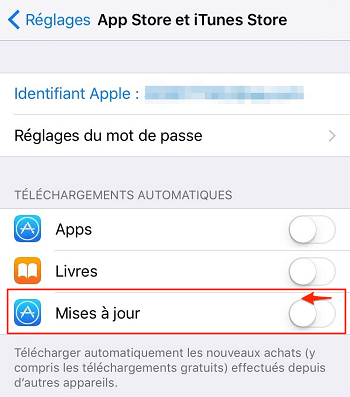
Déactivez Mises à jour
2. Changer les paramètres DNS : Réglages > Wi-Fi > Tapez sur le bouton “i” à droite du nom du routeur > Faites défiler jusqu’à DNS et tapez les nombres, puis saisissez 8.8.8.8 ou 114.114.114.114.
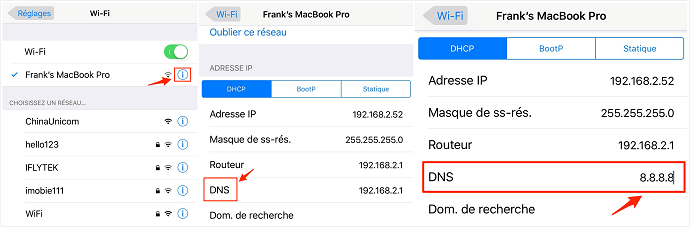
Changer les paramètres DNS
Problème 2. Applications ne fonctionnent pas
Après la mise à jour, de nombreux utilisateurs trouvent l’application sur l’appareil iOS de ne pas travailler. La plupart des utilisateurs tout le blâme à Apple, mais différentes raisons vont provoquer cette question :
1. Vérifier la source de l’application en question : Certaines applications ne sont pas de l’App Store, mais publiées par une tierce partie. Donc, il est nécessaire de tester ces applications avant la mise à jour iOS 16/15/14/13/12/11.
2. Re-télécharger l’application sur App Store : Si les plantages d’application se passent sans arrêt quand vous exercez une app, on vous recommande de supprimer l’application et de le re-télécharger depuis App Store.
3. Vérifier la mise à jour de l’application : Entrez dans App Store de votre iPhone ou iPad > Tapez la mise à jour > Vérifiez si l’application a besoin de mettre à jour ou non.
Problème 3. Impossible de mettre à jour une application
Si vous avez reçu la notification de mise à jour d’App Store, mais que les applications sur l’iPhone ne se mettre pas à jour, les manipulations ci-dessous se contribuent à régler le problème :
1. Redémarrer votre iDevice : Ferme App Store sur iPhone et éteignez l’appareil. Rallumez-le au bout de quelques minutes.
2. Réinstaller l’application sur iPhone/iPad : Supprimez l’applis et réinstallez-la. Il peut également supprimer le cache de l’application et de libérer de l’espace de stockage.
3. Se reconnecter avec l’identifiant Apple : Déconnectez votre identifiant Apple dans Réglages > iTunes et App Store > Identifiant Apple, puis redémarrer l’iPhone et reconnectez-vous.
4. Restaurer l’iPhone/iPad : S’il est toujours impossible de mettre à jour une ou plusieurs applis, sauvegardez vos données puis restaurez votre iPhone avec les paramètres d’origine et remettez l’ancienne sauvegarde.
5. Changer DNS sous WLAN 8.8.8.8 ou 8.8.4.4 : Allez dans Réglages > Wi-Fi > Cliquez sur l’icône « i » dans le côté droit > Faites défiler jusqu’à ce que vous affiche la section DNS > Entrez 8.8. 8.8 ou entrez dans 8.8.4.4.
Problème 4. Impossible de trouver des applis récemment téléchargées
Vous avez bien téléchargé des applications depuis App Store mais vous ne les trouvez pas sur l’écran d’accueil de l’iPhone/iPad ? Vous ne pouvez ni la supprimer ni re-télécharger ? Suivez ces conseils suivants pour régler ce problème bizarre.
1. Vérifier l’espace disponible dans votre iPhone/iPad : Allez aux Réglages > Général > Stockage iPhone > Vérifiez si le stockage d’iPhone est épuisé ou insuffisant pour la nouvelle installation de l’application. Supprimez des applications ou des fichiers gros pour libérer plus d’espace. Après redémarrez l’iPhone.
2. Mettre à jour l’application : Des applications 32 bits ne sont pas compatibles avec l’iPhone ou l’iPad sous iOS/iPadOS. Dans ce cas l’application est bien télécharger mais soit l’icone n’apparait pas. Vous pouvez chercher la mise à jour dans App Store et vérifier si l’éditeur a recompilé l’application.
Problème 5. Les applications sont bloquées à l’état « en attente »
Vous trouvez peut-être les applications toujours en attente lors du téléchargement ou de la mise à jour et cela vous empêche de les effacer. Ces astuces proposées sur l’article ci-dessous sera utilile pour résoudre ce problème.
1. Vérifier l’état du réseau : Assurez-vous d’une connexion stable pendant le télécharfement. Ou vous pouvez modifier le réglage DNS: Accédez aux Réglages > Wlan > Cliquez l’icone d’infromations détaillées > Modifiez DNS: 114.114.114.114 .
2. Vérifier l’espace disponible dans votre iPhone/iPad : Manque d’espace peut conduit ce genre de problème sur l’appareil. Allez aux Réglages > Général > Stockage iPhone > Trouvez les applications indésirables > Supprimez-les.
3. Redémarrer votre iPhone : Le redémarrage prend part à libérer la plupart des caches sur iPhone/iPad.
Vous pouvez obtenir plus de détails sur chaque étape en lisant cet artilce : Que faire si les applications en attente sur iPhone/iPad >
Problème 6. L’application se ferme toute seule
Ici nous vous montrons la solution sur l’application installée qui se ferme toute seule et sans cesse. Ce genre de problème se passe dans deux situations : Soit le bug inhérent de l’application, soit le problème du système d’exploitation. Vous pouvez essayver les astuces suivantes :
1. Mettre à jour les applications : L’éditeur de l’application pourrait corriger des bugs dans la mise à jour. Vérifiez dans App Store s’il y a la mise à jour disponible.
2. Réinstaller l’application : Si le problème persiste, supprimez l’application et réinstallez-la sur votre iPhone/iPad.
3. Vérifiez la source d’application : Si cette application sort de la tierce partie au lieu d’App Store, elle est pourrait interdit par Apple. N’oubliez pas de ne télécharger que les applications à partir d’App Store.
4. Rédémarrer l’iPhone/iPad : Entaignez l’appareil et rallumez-le ensuite. Cela libère de l’espace sur votre iPhone ou iPad.
5. Restaurez les réglages d’iPhone/iPad : Rendez-vous aux Réglages > Général > Réinitialiser > Réinitialiser tous les réglages.
Lisez l’article où vous trouvrez les détails sur les manipulations : Que faire si l’application sur mon iPhone se ferme toute seule >
Problème 7. Impossible de supprimer les applications
Certains trouvent une chose bizarre : Lorsqu’ils appuient sur l’icône des applications pour les supprimer, les applications se mettent à bouger, mais la croix se disparait ! Dans ce cas, vous pouvez essayer ces moyens :
1. Désactiver la restriction d’iPhone : vous pouvez vérifier si vous avez activer la restriction qui vous empêche de supprimer l’application. Allez aux Réglages > Général > Restriction > Entrez le code de restriction > Si vous avez interdit de suppression d’iPhone, autorisez-la ou désactivez la restriction d’iPhone.
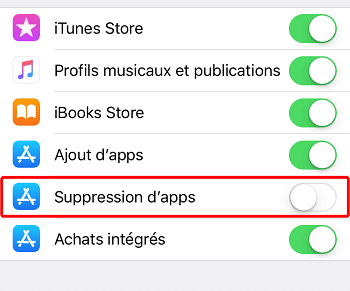
Autoriser la suppression d’applications
2. Réinitialiser les réglages de l’iPhone/iPad : Allez aux Réglages > Général > Réinitialiser > Réinitialiser tous les réglages. Cela n’efface pas de données conservées dans votre iPhone/iPad.
3. D’autres moyens de supprimer les applications : Si les moyens susdits ne marchent pas, vous pouvez encore supprimer les applications avec le gestionnaire dédié à iOS – AnyTrans, qui vous permet de gérer et enlever l’application rapidement.
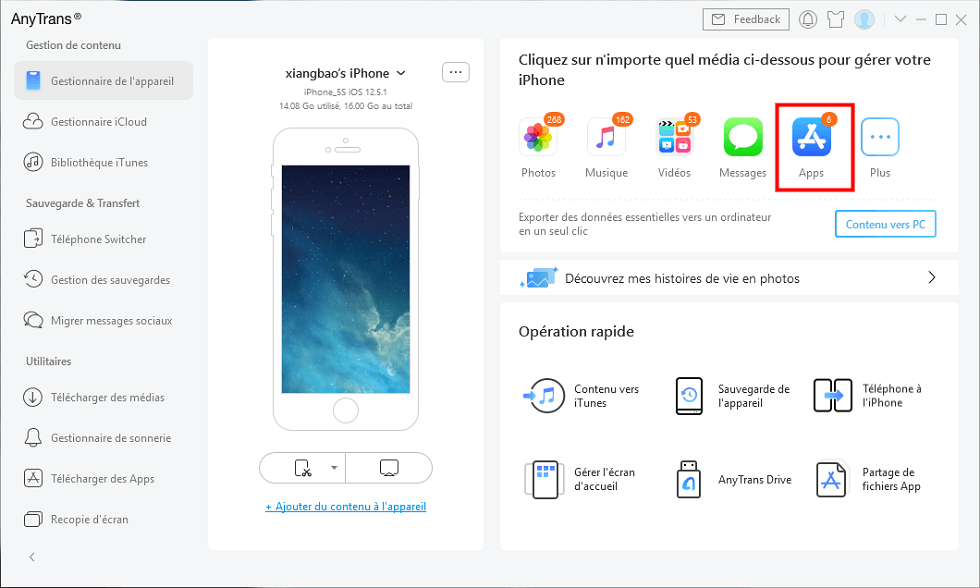
Gérer les Apps
Problème 8. Les applications ne s’affichent pas dans iTunes 12.7
Depuis la mise à jour d’iTuens 12.7, on trouve que les applications ne s’y affiche plus. En effet iTunes 12.7 supprime la colonne App et App Store, et vous ne pouvez plus déinstaller les applications ni les synchroniser avec iTunes. Lorsque vous voulez transférer ou supprimer les applications, vous pouvez utiliser la meilleure alternative à iTunes – AnyTrans :
Étape 1 : Téléchargez AnyTrans sur l’ordinateur > Exécutez AnyTrans et connectez les deux périphériques sur l’ordinateur > Cliquez sur le bouton Plus pour entrer la page de gestion de contenu.

Gérer votre données iOS
Étape 2 : Cliquez sur l’icône Apps. Sélectionez les apps que vous voulez transférer > Cliquez sur bouton  pour supprimer les applications ou le bouton
pour supprimer les applications ou le bouton ![]() pour transférer les appareils vers un autre appareil.
pour transférer les appareils vers un autre appareil.
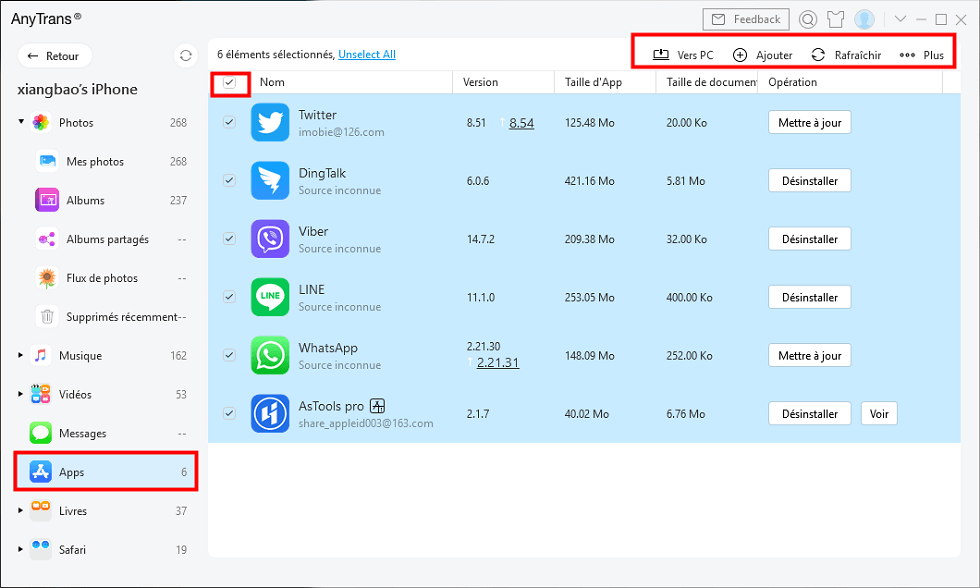
Supprimer et transferer les applications
Pour en savoir plus, veuillez lire cet article : Pourquoi les applications ne s’affichent pas sur iTunes 12.7 >
Conclusion
Si vous avez rencontré les problèmes susdits, nous espérons que ce guide vous aidera. Si vous rencontrez d’autres problèmes sur l’iPhone, comme problème de Bluetooth, problème d’iPhone bloqué etc, laissez un commentaire dans la section ci-dessous, nous pouvons discuter ensemble. Ou vous pouvez essayer la dernière version iOS 16, obtenez plus de détails en lisant : Problèmes et solutions courants d’iOS 16/15. Et Partagez cet article sur Facebook ou Twitter si vous trouvez utile. Merci d’avance !
Questions liées aux produits ? Contactez l'équipe Support à trouver une solution >




